Facebook Sayfanıza Yönetici Nasıl Eklenir ve İşletme Sayfası Rolleri Nasıl Yönetilir
Yayınlanan: 2021-02-28Arada bir, siz veya birlikte çalıştığınız biri, “ Facebook Sayfasına nasıl yönetici eklenir ” veya “Facebook Sayfama nasıl insan eklenir” diye mutlaka sorar veya Google'da arama yapar.
Yani bu sizseniz, iyi haber, doğru yerdesiniz!
Facebook, Sayfanıza farklı izin düzeylerine sahip kişiler eklemenize olanak tanır. Ve bir Facebook İşletme Sayfasında rol alabilecek kişi sayısında bir sınırlama yoktur.
Hemen ona geçelim. Facebook Sayfanıza nasıl yönetici ekleyeceğiniz aşağıda açıklanmıştır!
Larry Kim ile Bugünün Web Seminerine Katılın!
Veya Ücretsiz Tekrar için Kaydolun
MobileMonkey'den Mesajlaşma Otomasyonu ile 10X Instagram Etkileşimine kadar YENİ Araçlar hakkında her şeyi öğrenin.

Facebook Sayfasına Yönetici Nasıl Eklenir
Kısa versiyonla başlayalım.
Facebook Sayfanıza nasıl Yönetici ekleyeceğiniz aşağıda açıklanmıştır:
- Aşama 1. Facebook İşletme Sayfanızın Ayarlar sekmesine tıklayın.
- Adım 2. Sol sütundaki Sayfa Rolleri menüsünü açın.
- Aşama 3. Kutuya bir ad veya e-posta yazın ve beliren listeden kişiyi seçin.
- 4. Adım. Açılır menüden bir rol seçmek için Düzenleyici'yi tıklayın, Yönetici'yi seçin ve Ekle'yi tıklayın.
- Adım 5. Yeni Yönetici bir bildirim alır. Mevcut Sayfa Rolleri = Beklemede.
- Adım #6. Yeni Sayfa rolü kabul edilir. Mevcut Sayfa Rolleri = Kabul Edildi.
Eklediğiniz kişiyle arkadaş değilseniz, Sayfanızı yönetmenize yardımcı olmaya başlamadan önce davetinizi kabul etmeleri gerekeceğini unutmayın.
Bir işletme sayfasında Facebook Sayfası rollerini nasıl düzenleyeceğinizi öğrenmeniz gerekiyorsa, buraya gidin.
Ve şimdi adım adım ekran görüntüleri ile bir Facebook Sayfasına nasıl Yönetici ekleneceğinin tam sürümü için!
Aşama 1. Facebook İşletme Sayfanızın Ayarlar sekmesine tıklayın
Facebook İşletme Sayfanıza gidin ve sayfanızın sol tarafındaki menü çubuğunun altındaki "Ayarlar" sekmesini bulun.
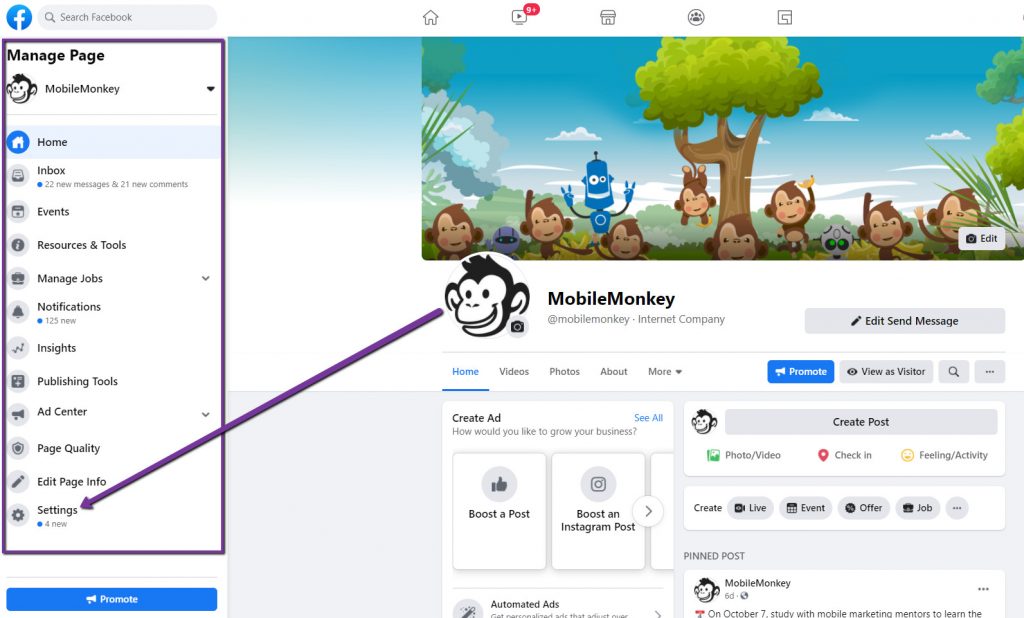
Adım 2. Facebook Sayfası Rolleri menüsü
Sayfa Rolleri menüsünden sayfanızdaki her rolü yönetebilirsiniz.
Sayfanın sol tarafındaki menü çubuğundan "Sayfa Rolleri" sekmesine tıklayın. Bu, Sayfa Rolleri menüsünü açacaktır.
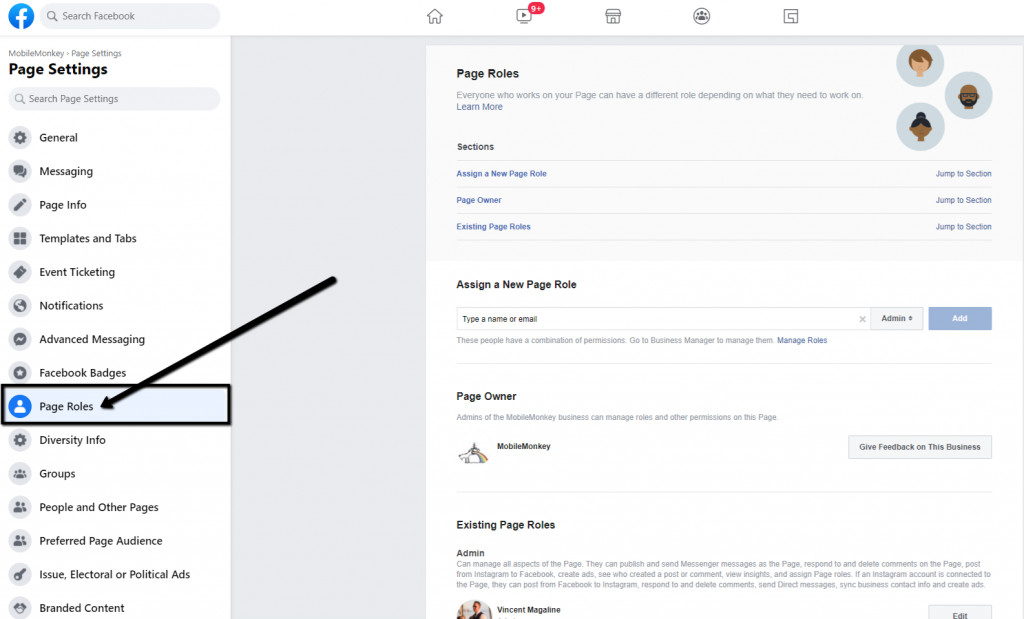
Aşama 3. Facebook İşletme Sayfanıza Yönetici ekleyin
“Yeni Sayfa Rolü Ata” bölümünde, sayfaya atamak istediğiniz kişinin adını yazmaya başlayın. Açılır menü size öneriler sunacak ve oradan istediğiniz kişiyi seçebilirsiniz.
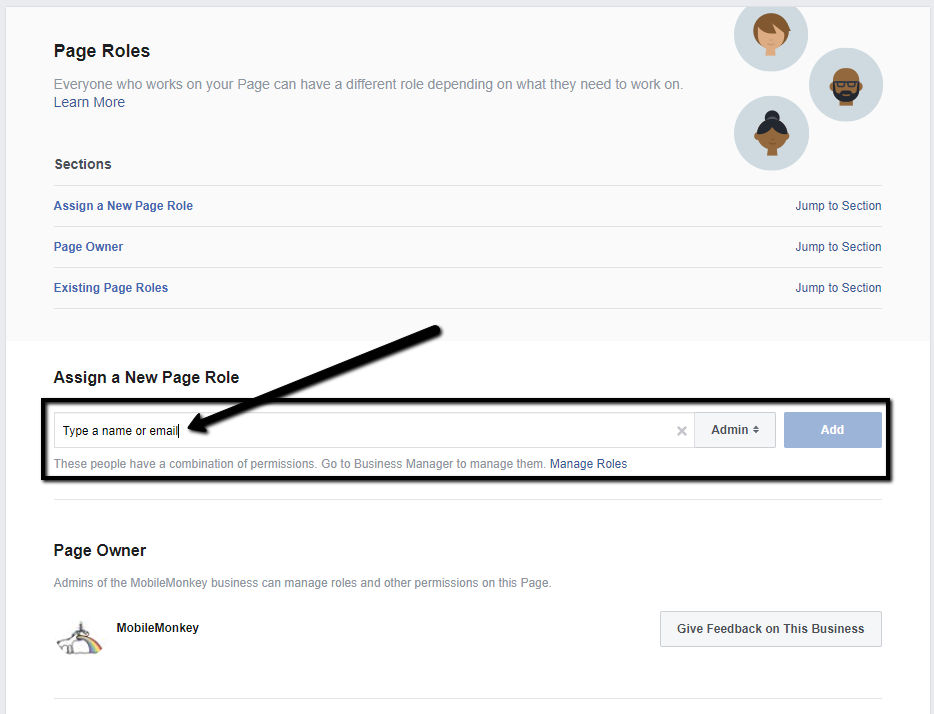
Doğru ada sahip olduğunuzda, “Ekle” ye tıklayın. Facebook daha sonra değişikliği yapanın siz olduğunuzdan emin olmak için şifrenizi yeniden girmenizi isteyecektir.
Not: Sayfanıza yeni bir yönetici ekliyorsanız, bu Sayfada değişiklik yapmak için sizinle aynı izne sahip olacaklarını lütfen unutmayın . ”
4. Adım. Yönetici için Yeni Bir Sayfa Rolü Atayın
Ayrıca "Yeni Sayfa Rolü Ata" bölümünde, "Yönetici" seçeneğini seçmek için adlarının yanındaki menüyü tıklayın.
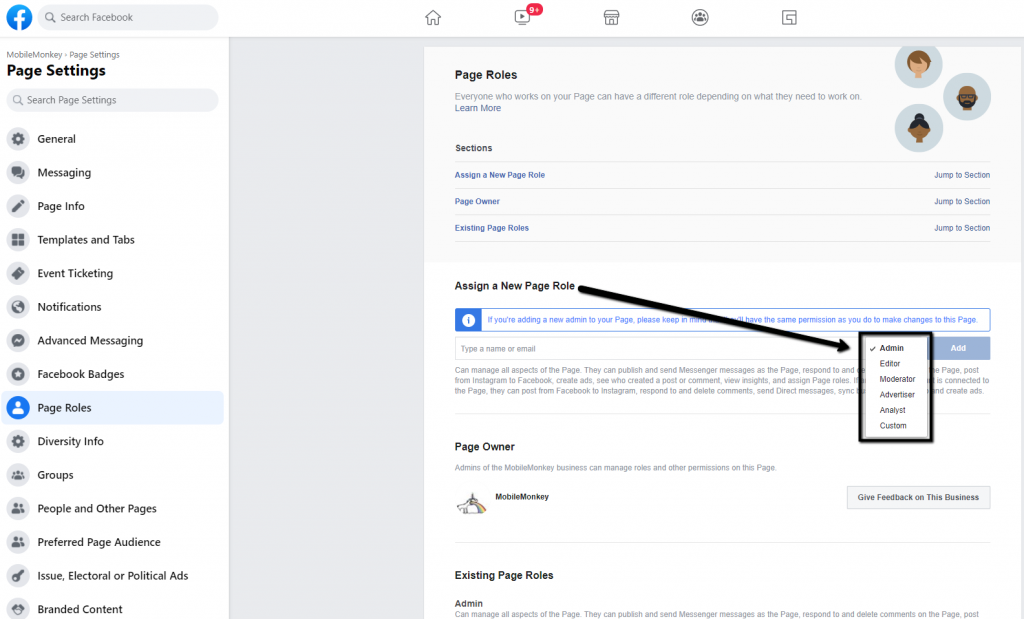
Aşağıdaki Sayfa Görevlerinden herhangi birini seçtiğinizde arama çubuğunun altında görünecek olan, her biri farklı izinlere sahip bir dizi farklı rol belirleyebilirsiniz:
- yönetici
- Editör
- moderatör
- reklamveren
- Analist
- Gelenek
Adım 5. Mevcut Sayfa Rolleri – Beklemede
Yine Sayfa Rolleri menüsünde, “Mevcut Sayfa Rolleri” altında, kişinin adı artık yanında kırmızı renkte bir “beklemede” mesajı ile görünecek.
Adım #6. Mevcut Sayfa Rolleri - Kabul Edildi
Son olarak, Facebook sayfasına nasıl admin ekleneceğine dair son adım!
Bu Sayfa Rolüne atadığınız kişi bildirimi aldığında kabul edebilir ve rolü "Mevcut Sayfa Rolleri" bölümünde görünür.
MOBILEMONKEY'DEN YENİ INSTAGRAM ARAÇLARI ALIN
Etkileyenler, sanatçılar, markalar ve D2C işletmeleri için yeni araçlarla Instagram takipçilerini ve etkileşimi artırın. Instagram DM'leri aracılığıyla elit katılım sağlayan araçları ilk kullanan olmak için kaydolun.
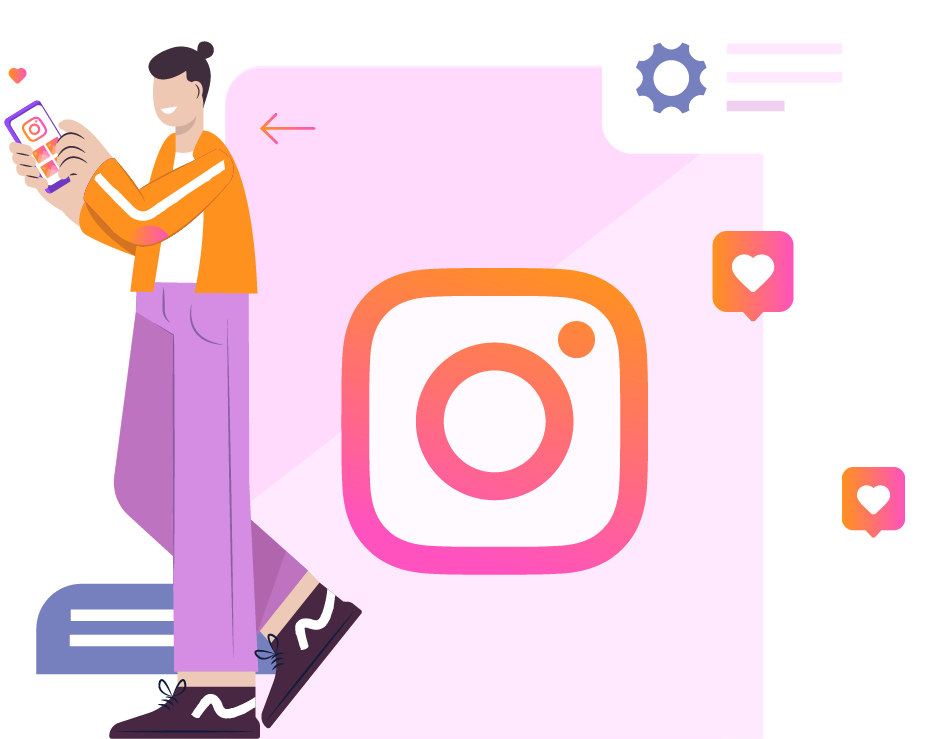
Facebook İşletme Sayfasında Sayfa Rolleri Nasıl Düzenlenir
Aşama 1. Sayfa Rolleri menüsünün Mevcut Sayfa Rolleri bölümünü bulun
Mevcut Sayfa Rolleri bölümü, sayfanızdaki her bir kişiyi izinlerine göre kategorilere ayırarak gösterir.
Örneğin, Yönetici altında birden fazla kişi ve Moderatör altında bir kişi olabilir.
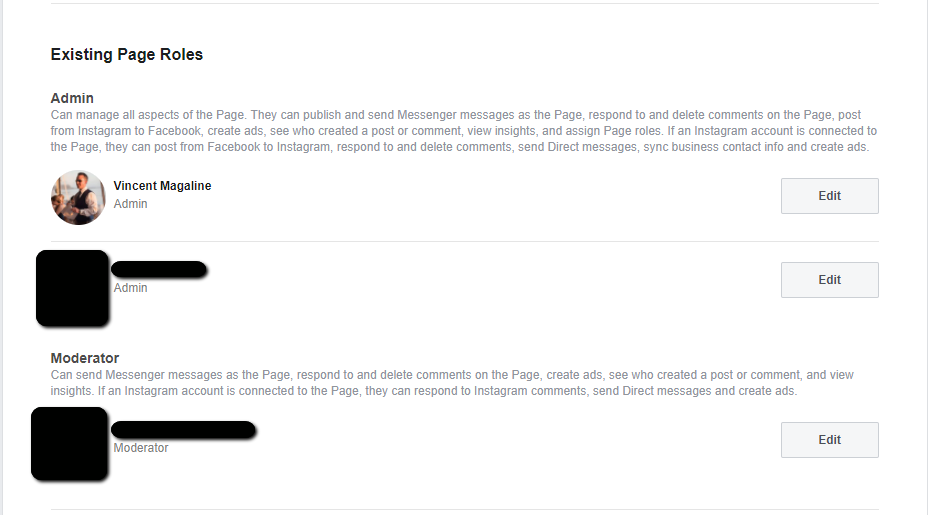
Adım 2. Mevcut sayfa rolleri nasıl değiştirilir?
Mevcut Sayfa Rolleri, sahip oldukları izne göre düzenlenir.
Bu menüyü, sayfanızdaki her bir kişinin izinlerini düzenlemek için de kullanabilirsiniz. Dolayısıyla, halihazırda Editör olarak biri varsa, sağdaki “Düzenle” düğmesine tıklayarak bu kişiyi Yönetici olarak değiştirebilirsiniz.
"Düzenle"yi tıkladığınızda, o kişi için başka bir rol seçmenize olanak tanıyan bir açılır menü görüntülenir. Bu şekilde onları tekrar sayfanıza eklemenize gerek kalmaz.
Sayfanızdan kişileri çıkarmak için menünün bu bölümünü de kullanabilirsiniz.
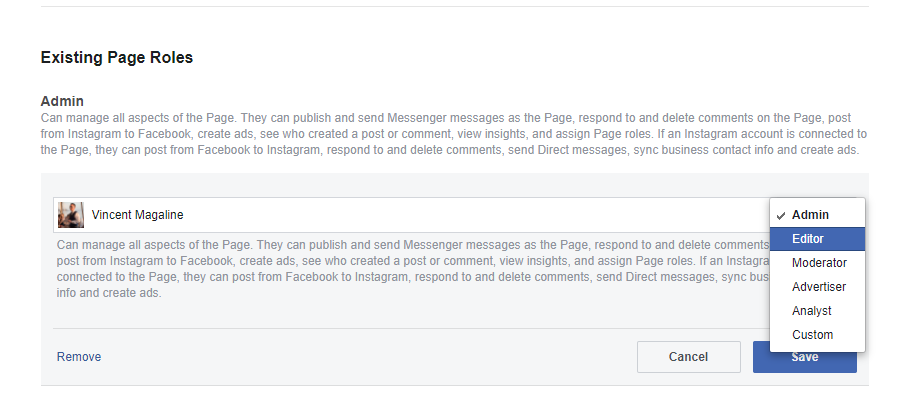
Bu , Facebook sayfasına nasıl yönetici ekleneceğini gösterir . Umarız bu yardımcı olmuştur!
Facebook'ta Pazarlama mısınız?
Dijital pazarlamacıysanız, ana kanallarınızdan birinin Facebook olma ihtimali vardır.
Facebook Messenger'ı iş için kullanabileceğinizi biliyor muydunuz? “Evet” veya “Hayır” cevabını vermiş olmanız önemli değil. Önemli olan, 1,5 milyardan fazla insanın Facebook Messenger sohbetini aktif olarak kullanmasıdır.
Ancak işletmelerin %1'den daha azı bu kanıtlanmış kanalda kitleleriyle etkileşime giriyor.
Bu nedenle Messenger, tüketicilerle henüz kullanılmayan ve son derece ilgi çekici bir pazarlama kanalı üzerinden etkileşim kurmak için ender bir fırsat sunuyor.
Larry Kim ile Bugünün Web Seminerine Katılın!
Veya Ücretsiz Tekrar için Kaydolun
MobileMonkey'den Mesajlaşma Otomasyonu ile 10X Instagram Etkileşimine kadar YENİ Araçlar hakkında her şeyi öğrenin.

Önemli Sonraki Adımlar
- MobileMonkey'de bugün kendi otomatik satış huninizi oluşturun. Bugün ücretsiz başlayın.
- Diğer meraklılarla sohbet edin ve sohbet robotları hakkında bilgi edinin. Sizi desteklemeye hazır 40 bin pazarlamacı ve girişimciden oluşan Facebook grubumuz MobileMonkey Island'a katılın.
- Sohbet pazarlamacıları için ücretsiz bir sohbet botu eğitimi ve eğitim alanı olan Chatbot University ile pazarlama performansınızı geliştirin.
Facebook İşletme Sayfasına Yönetici Ekleme Hakkında Sıkça Sorulan Sorular
S: Facebook sayfama nasıl yönetici eklerim?
C: Ayarlar sekmesinden Facebook sayfasına yönetici ekleme adımları:
- Facebook hesabınıza giriş yapın. Sol kenar çubuğu menüsünde "Ayarlar"a gidin.
- Genel Sayfa Ayarları sayfasına yönlendirileceksiniz. Sol kenar çubuğu menüsünden "Sayfa rolleri"ni seçin.
- “Yeni Sayfa Rolü Ata” bölümüne sayfaya atamak istediğiniz kişinin adını girin. Açılır menüden istediğiniz kişiyi seçebileceksiniz.
- Adlarının yanındaki açılır menüyü kullanarak rollerini seçebilirsiniz.
- Açılır menüden "Yönetici" seçeneğini seçin.
Şunu belirten bir mesaj göreceksiniz: "Sayfanıza yeni bir yönetici eklerken, sizinle aynı izinlere sahip olacaklarını unutmayın."

- Değişikliği yapanın siz olduğunuzdan emin olmak için Facebook sizden şifrenizi yeniden girmenizi isteyecektir. Doğru ada sahip olduğunuzda “Ekle”ye tıklayın.
- "Mevcut Sayfa Rolleri" altında, kişinin adı artık kırmızı bir "beklemede" mesajıyla görüntülenecektir.
- Bildirimi aldıktan sonra kullanıcı kabul edebilir ve rolü “Mevcut Sayfa Rolleri” bölümünün altındaki sayfaya eklenecektir.
Sayfanızdaki her kişi izinlerine göre görüntülenir. Örneğin, bir kişiyi yönetici pozisyonuna ve başka bir kişiyi editör pozisyonuna atayabilirsiniz.
Bu makalenin başında adım adım talimatları bulabilirsiniz.
S: Farklı Facebook sayfası rolleri nelerdir?
C: Altı farklı Facebook sayfası rolü vardır:
- Yönetici – sayfa üzerinde tam kontrole sahiptir ve diğer yöneticileri ekleyip kaldırabilir.
- Düzenleyici – sayfayı düzenleyebilir, fotoğraf ve video ekleyebilir ve sayfa olarak yayınlayabilir.
- Moderatör – yorumları, gönderileri ve fotoğrafları kaldırabilir ve gizleyebilir.
- Analist – sayfanın içgörülerini ve performans verilerini görebilir.
- Pazarlamacı – reklamlar oluşturabilir ve reklamlar için öngörüleri görebilir.
- Geliştirici – sayfa için uygulamalar oluşturabilir ve yönetebilir.
S: Mevcut bir Facebook sayfası rolünü nasıl değiştiririm?
C: Şu adımları izleyerek mevcut bir Facebook sayfası rolünü değiştirebilirsiniz:
- Sayfa Rolleri menüsüne gidin.
- Mevcut Sayfa Rolleri bölümünü seçin.
- Sağ tarafta, rolünü değiştirmek istediğiniz kişiyi bulun ve “Düzenle” düğmesine tıklayın.
- O kişi için başka bir rol seçmenize izin veren bir açılır menü görünecektir.
- İşiniz bittiğinde “Kaydet” düğmesine tıklayın.
Sayfanızdan kişileri çıkarmak için menünün bu bölümünü de kullanabilirsiniz.
S: Bir yöneticiyi Facebook sayfamdan nasıl kaldırırım?
C: Aşağıdaki adımları izleyerek bir yöneticiyi Facebook sayfanızdan kaldırabilirsiniz:
- Sayfa Rolleri menüsüne gidin.
- Mevcut Sayfa Rolleri bölümünü seçin.
- Sağ tarafta, çıkarmak istediğiniz kişiyi bulun ve “Kaldır” düğmesine tıklayın.
- “Onayla” düğmesine tıklayın.
Kişi sayfanızdan kaldırılacak ve artık herhangi bir yönetici ayrıcalığına sahip olmayacak.
S: Facebook sayfası rollerini yönetmenin en iyi yolu nedir?
C: Facebook sayfası rollerini yönetmenin en iyi yolu, Sayfa Rolleri menüsünün Mevcut Sayfa Rolleri bölümünü kullanmaktır. Bu, sayfanız için yönetici, editör, moderatör veya analist ayrıcalıklarına sahip tüm kişilerin listesini görmenizi sağlar. Daha sonra rollerini değiştirebilir veya sayfanızdan kaldırabilirsiniz.
S: Facebook sayfama neden yönetici ekleyemiyorum?
C: Facebook sayfanızın yöneticisi, ister kişisel ister ticari hesap olsun, bir Facebook hesabına sahip olmalıdır. Facebook sayfaları bağımsız varlıklardır ve yöneticiler onları beğenenler tarafından görülmeyebilir. Yeni bir kullanıcıya yönetici izinleri ekleyen kişinin Facebook'ta yeni yönetici ile arkadaş olması gerektiğini de gözlemledik.
Sayfanızın Profil Düzenle bölümünde yer alan Yöneticileri Yönet ekranının “Bir ad veya e-posta yazmaya başla” bölümüne bir e-posta adresi girmek, Facebook'un bu kişiyi zaten bir Facebook üyesi olmadığı sürece kaydetmesine izin vermez.
S: Bir Facebook sayfasında 2 Yöneticim olabilir mi?
C: Bir Sayfanın istediği kadar yöneticisi olabilir. Zaman Tünelinizdeki "Sayfayı Düzenle"yi ziyaret edip "Yönetici rolleri"ni tıklayıp "Başka bir yönetici ekle"yi seçerek bir yönetici ekleyebilirsiniz. Not: Yönetici olmak için kullanıcının sayfanızı beğenmesi gerekir.
S: Facebook'ta yönetici paneli nerede?
C: Yönetici paneli, Facebook sayfanızın sağ üst köşesinde gizlidir. Dişli simgesine tıklayarak erişebilirsiniz. Bu size "Sayfa Rolleri" dahil olmak üzere birkaç farklı seçenek içeren bir menü verecektir.
Facebook'un düzenini ve işlevlerini sürekli olarak değiştirdiğini, bu nedenle bu talimatların bazılarının güncel olmayabileceğini unutmayın. En doğru ve güncel talimatlar için lütfen Facebook Yardım Merkezi'ni ziyaret edin.
S: En yüksek Facebook sayfası rolü nedir?
C: En yüksek Facebook sayfası rolü yöneticidir. Bir yönetici, sayfa üzerinde tam kontrole sahiptir ve diğer yöneticileri ekleyip kaldırabilir.
S: Bir Facebook sayfası başka bir sayfanın yöneticisi olabilir mi?
C: Yeni yöneticinin ayrıca bir Facebook hesabı olması ve Facebook'ta orijinal yöneticiyle arkadaş olması veya orijinal yöneticinin yeni yöneticinin Facebook hesabıyla ilişkili e-posta adresini bilmesi koşuluyla, bir Facebook Sayfası yöneticisi başka bir yönetici ekleyebilir.
S: Bir Facebook sayfasında yöneticinin kim olduğunu nasıl görebilirim?
C: Sayfanın sağ üst kısmındaki Ayarlar sekmesine gidin ve soldaki Sayfa rolleri bölümünü bulun. Facebook Yardım Merkezi'nde rollerin her biri ve yetenekleri hakkında daha fazla bilgi edinebilirsiniz. Sayfa Yöneticisiyseniz, Sayfa için tüm rol bilgileri görünür ve düzenlenebilir olacaktır.
S: Bir sayfayı kimin gönderdiğini nasıl anlarım?
C: Yayınlayan kişinin adı, Sayfanızın adının altında Yayınlayan'ın yanında görünür. Bir Sayfa yorumu yapıldığında, Yorum yapanın yanında yorum yapan kişinin adı görünür. Yalnızca Sayfanızı yönetmenize yardımcı olan kişilerin bu bilgileri görebileceğini unutmamalısınız.
S: Facebook'ta özel sayfa rolü nedir?
C: Örneğin, özel Facebook yönetici rolleri, bir yöneticinin gönderileri ve yorumları planlamasını ve oluşturmasını sağlarken, onun yayınlama yeteneğini reddeder. Bir ekip üyesinin gönderi paylaşmasına ve yorum yapmasına izin veren ancak yayınlamamasına izin veren özel bir Facebook yönetici rolü vardır.
S: Bir editör, bir Facebook sayfasından bir yöneticiyi kaldırabilir mi?
C: Birini yönetici olmaktan çıkarır çıkarmaz, o kişi artık üyeleri veya yöneticileri kaldıramaz, yeni yöneticiler ekleyemez veya grup açıklamalarını veya ayarlarını düzenleyemez. Grubu oluşturan kişi gruptan kendi başına ayrılmadıkça, grup oluşturan kişi yönetici olarak kaldırılamaz.
S: Facebook'ta Editör ve Yönetici arasındaki fark nedir?
C: En güçlü ve denetleyici rol yöneticidir. İkinci en yetkili rol editördür. Editörler, diğer sayfa rollerini ve ayarlarını yönetmek dışında yöneticilerin yapabileceği her şeyi yapabilir. Moderatörler, kişileri, yorumları, mesajları ve reklamları yönetmekten sorumludur.
S: Facebook'ta Sayfa rollerini neden bulamıyorum?
C: Facebook İşletme Sayfanıza gidip sol taraftaki Ayarlar seçeneğine tıklayarak Facebook Sayfası rol ayarlarını bulabilirsiniz. Buradan Sayfa rolleri'ni seçin. Bu sayfada, Sayfanıza erişimi olan kişilerin listesini görebilirsiniz. Kişileri mevcut Sayfa rollerinden ekleyin veya kaldırın.
S: Neden kendi Facebook sayfamda yönetici değilim?
C: Teknik olarak hala üye olduğunuz için üye sayılırsınız. İlerlemek ancak mevcut konumunuzdan istifa etmeniz halinde mümkündür. Bunu yapmak için sol panelde Ayarlar'a tıklayın, Sayfa Rolleri'ne tıklayın (o panelde de), hesabınızın altındaki Düzenle'ye tıklayın ve ardından Kaldır'ı seçin.
Başka bir olası yol, Sayfanın başka bir yöneticisinden sizi Sayfaya yönetici olarak davet etmesini istemektir.
S: Facebook'ta Yönetici'ye nasıl geri dönerim?
C: Yöneticiyseniz:
- Facebook'un sol üst köşesindeki profil resminize dokunun.
- Sayfaları tıklayın.
- Sayfanızı ziyaret edin ve Diğer'e dokunun.
- Sayfa rollerini düzenlemek için Ayarları düzenle'ye dokunun.
- Adının yanındaki simgesine dokunarak herhangi bir çalışanın rolünü değiştirebilirsiniz. Şifrenizi girdikten sonra rolü değiştirebileceksiniz.
- Yeni bir rol seçin ve ardından Kaydet'e dokunun.
S: Facebook sayfası yönetici daveti neden görünmüyor?
C: Sayfa Rolü Daveti her iki yerde de görünmüyor mu? Bildirimi bulmakta sorun yaşıyorsanız Hesap Yöneticinizle iletişime geçin. Daveti iptal edip tekrar gönderecektir. Bildirim listenize gömülmesini önlemek için bildirimlerinizi bir an önce kontrol ettiğinizden emin olun.
S: Facebook Sayfası yönetici isteğini nasıl kabul ederim?
C: Sayfa yöneticisini kabul etmek için adım adım bir kılavuz:
- Facebook'ta oturum aç
- Haber akışının sol tarafındaki Keşfet sütununda "Sayfalar"ı tıklayın.
- "Davetler"i seçin
- Yönetici davet sayfasına gidin ve kabul et'i tıklayın.
S: Bir Facebook sayfasını yönetici olmadan devralabilir miyim?
C: Sahibi olduğunuz veya yönettiğiniz bir Facebook sayfasının yöneticisi değilseniz, öncelikle söz konusu sayfaya gitmeli ve 3 noktaya tıklayarak bulunan “Sayfayı Şikayet Et” seçeneğine tıklamalısınız.
Sayfayı neden şikayet ettiğiniz sorulduğunda alt köşedeki "Bu sizin fikri mülkiyetiniz mi?" seçeneğine tıklayın.
Daha sonra, Facebook'un politikalarını ve nasıl hak talebinde bulunabileceğinizi özetleyen bir sayfaya yönlendirileceksiniz.
S: İçerikten Facebook grup yöneticileri sorumlu mu?
C: Grup üyelerinin içeriklerini veya davranışlarını izlemek bir Facebook Grubunun yöneticisinin sorumluluğunda değildir. Facebook'a göre, bir yöneticinin rolü, içeriği ve davranışı izlemeyi içermez.
Bundan sonra yapmanız gerekenler:
Daha fazla adım adım öğreticiler ve Facebook'ta anket oluşturma veya ücretsiz reklam siteleri listesi gibi faydalı kaynaklar mı arıyorsunuz?
- Facebook pazarlaması ve çok kanallı sohbet robotları ile ilgili her şey için MobileMonkey Büyüme Pazarlama Bloguna göz atın.
- Diğer meraklılarla sohbet edin ve sohbet robotları hakkında bilgi edinin. Sizi desteklemeye hazır 35 binden fazla pazarlamacı ve girişimciden oluşan bir Facebook grubu olan MobileMonkey Island'a katılın.
- Çok kanallı bir stratejiyle pazarlama performansınızı geliştirin ve MobileMonkey'in OmniChatⓇ teknolojisinin neden pazarlamanızı rekabette farklı kılacak araçlara sahip olduğunu öğrenin.
